Сразу отвечу на вопрос зачем, а уже потом как это сделать.
Один из самых важных функций этого действия лично для меня такой — делаешь 2 раздела, один под запись Windows или Linux, а второй как хранилище для всего остального. Таким образом у вас всегда будет доступен раздел для форматирования под запись системы и раздел под любые ваши файлы. Ну и понятно, что кроме этого применений можно найти куда больше.
Как разбить флешку на 2 раздела
Сложного в этом ничего нет. Делается всё абсолютно также как и с простым жестким диском.
- В поиске Windows вбиваем фразу Управлением компьютером , там выбираем Управление дисками
- После этого находим свою флешку и удаляем весь раздел, в итоге у вас остается неразмеченное пространство.
Так как у меня флешка уже была с загрузочным разделом и неразмеченным пространством, то покажу как создать 1 диск, но общий смысл будет понятен.
- Выбираем неразмеченную область и жмем Создать простой том
- Выскакивает Мастер создания простого тома
- После этого выбираем размер для будущего тома и назначаем ему букву, которая будет отображается в файловых менеджерах
- Форматируем раздел, выбираем тип файловой системы и даем название будущему разделу
- После этого вам покажет все параметры, которые вы выбрали. Если все устраивает жмите Готово
Источник: dzen.ru
КАК РАЗДЕЛИТЬ ФЛЕШКУ НА РАЗДЕЛЫ? Сейчас это просто!
Создание разделов на флешке

Изначально все пространство на USB-флешке представлено в виде одного раздела, а при форматировании или работе в меню управления дисками отсутствует возможность создать дополнительный том. Однако у некоторых пользователей возникает такая необходимость, связанная с тем, что требуется поместить файлы определенных форматов в разные разделы. Тогда на помощь придет стороннее программное обеспечение или стандартное средство Windows 10, которое стало доступным с выходом обновления Creators Update.
Создаем разделы на флешке
Перед началом выполнения операции мы рекомендуем создать копии всех файлов, находящихся на накопителе, поскольку далее будет произведено форматирование и дальнейшее распределение на разделы. Если вдруг что-то пойдет не так, придется восстанавливать флешку, стирая из нее все информацию. После подготовки резервной копии переходите к ознакомлению со следующими методами.
Сразу хотим отметить, что в Windows 7 могут наблюдаться проблемы с отображением созданных таким образом разделов, однако в BIOS и других программах они будут видны. Поэтому с помещением загрузочного раздела на место дополнительного никаких сложностей не возникнет.
Способ 1: AOMEI Partition Assistant Standard Edition
AOMEI Partition Assistant — одно из самых популярных сторонних решений для работы с разделами жестких дисков и подключаемых к компьютеру накопителей. В ее функциональность входит множество полезных инструментов и возможностей, однако сегодня мы затронем только взаимодействие с томом. Все нужные инструменты доступны в бесплатной версии Standard Edition.
Как разбить флешку на несколько разделов — ТРИ быстрых способа
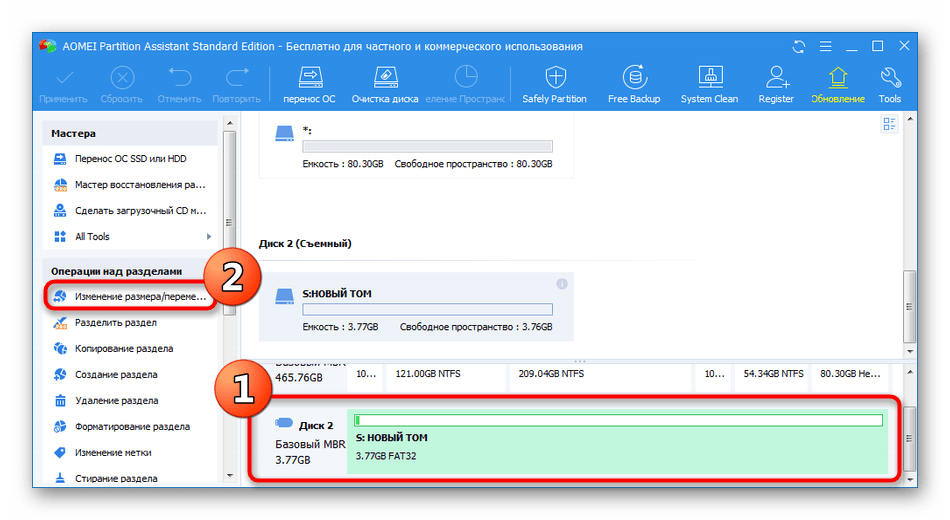
-
Загрузите и установите упомянутую программу на ПК. Отметьте раздел флешки и выберите операцию «Изменение размера».
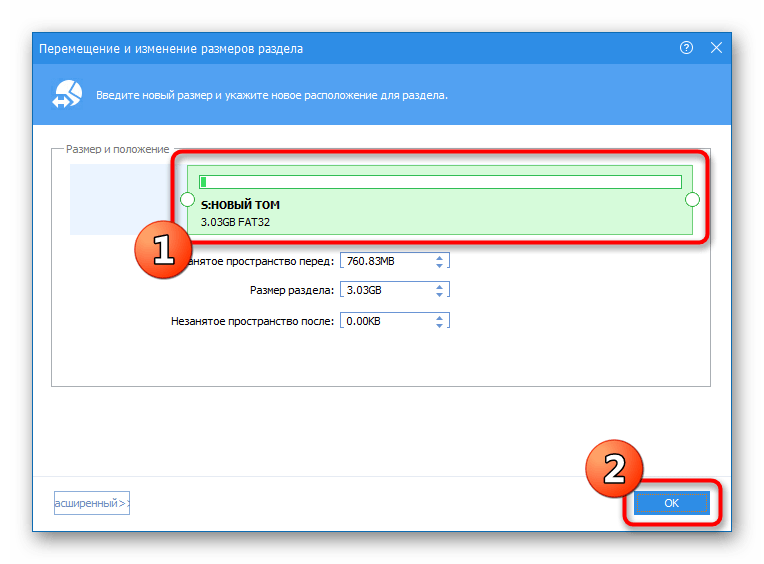
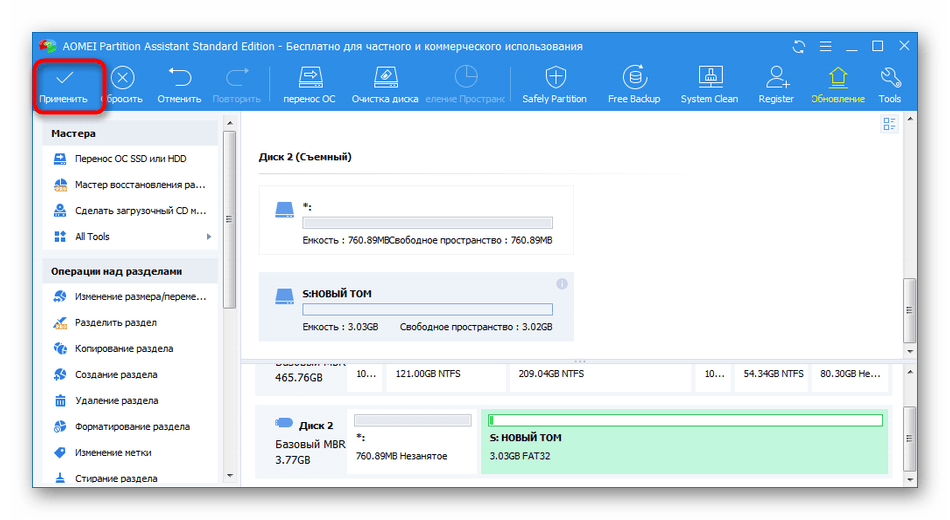


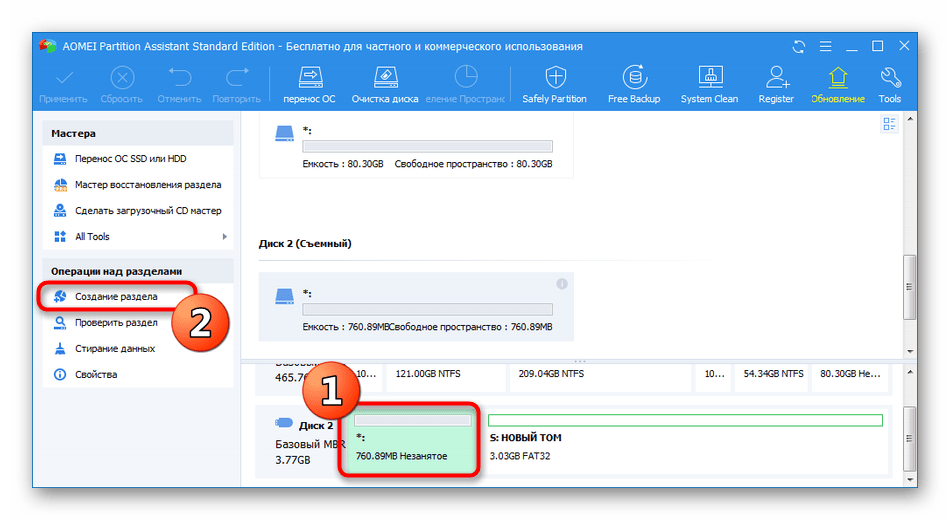
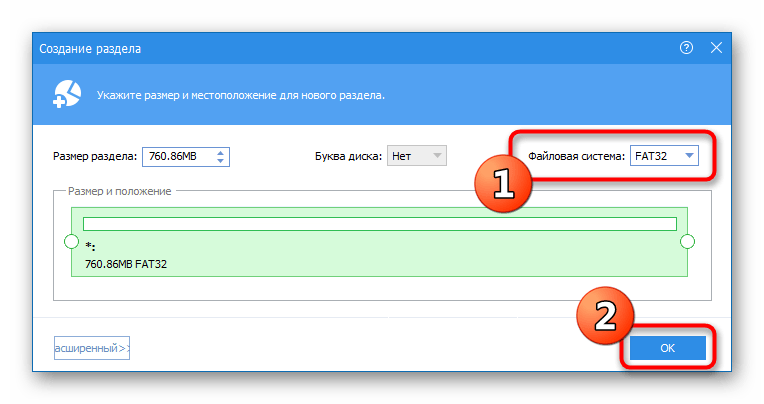
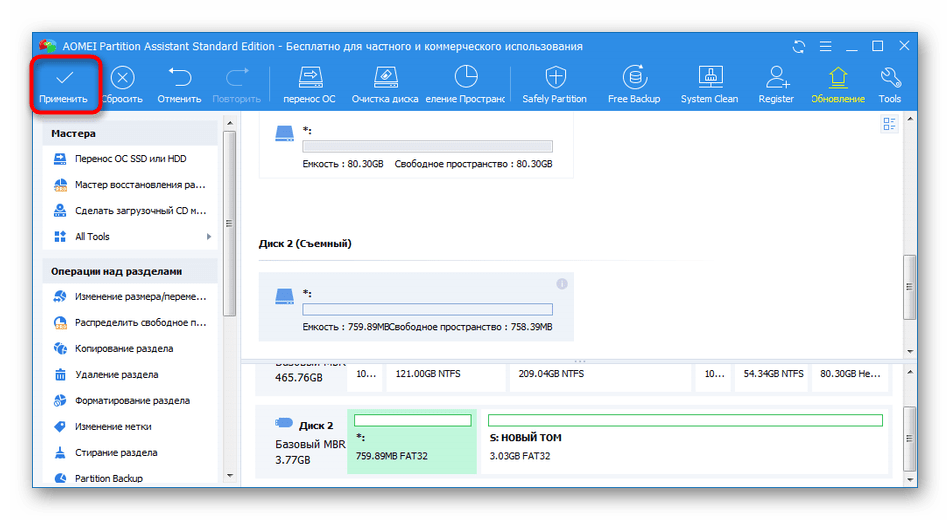
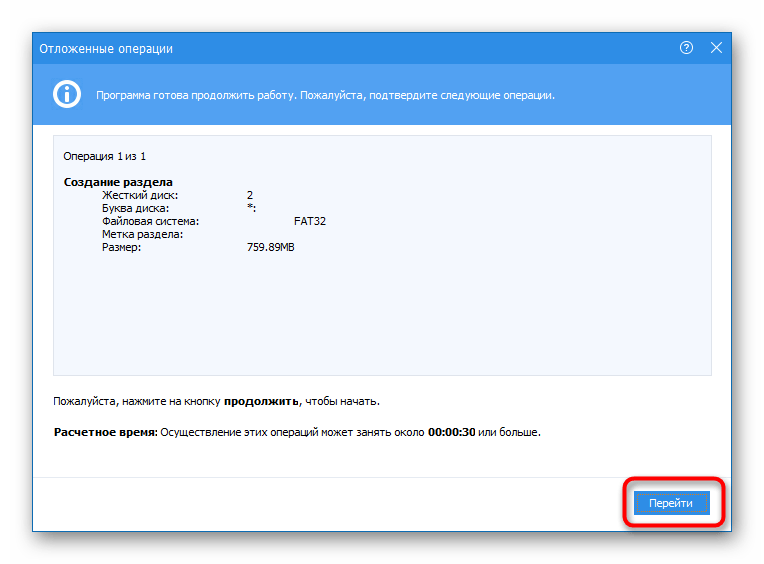
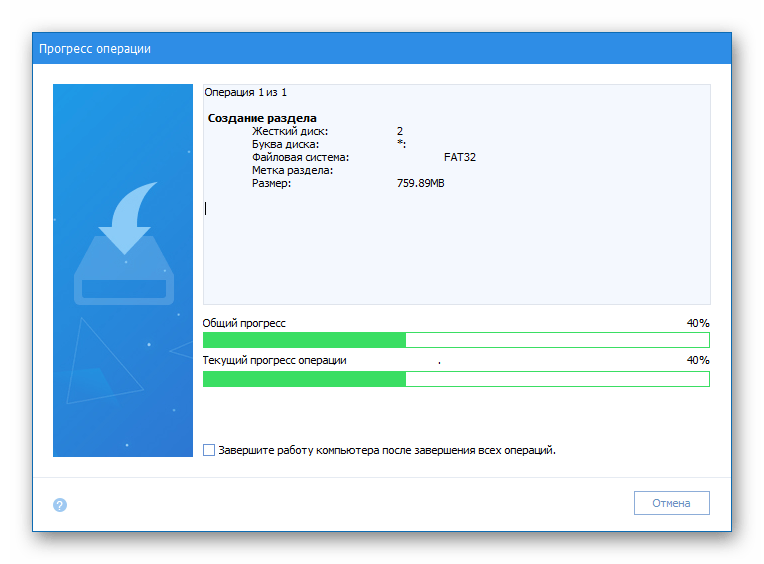
Способ 2: MiniTool Partition Wizard
Если предыдущий метод вас по каким-либо причинам не устраивает, советуем ознакомиться с другим подобным обеспечением, которое имеет название MiniTool Partition Wizard. Это решение позволит быстро разбить USB-накопитель на необходимое количество разделов, однако прежде потребуется стереть все данные.
- Скачайте и запустите MiniTool Partition Wizard. После этого кликните правой кнопкой мыши по названию флешки.
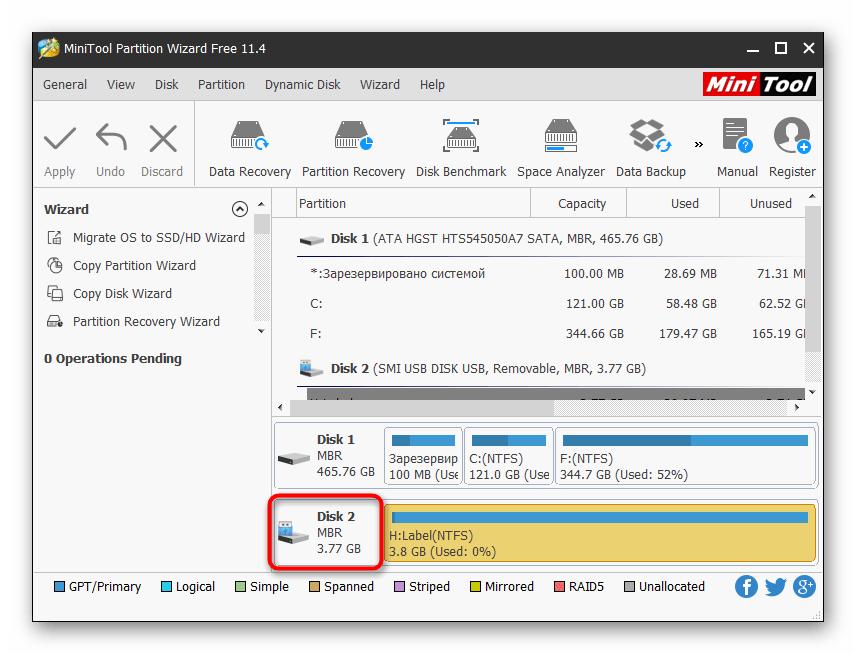
- Выберите вариант «Delete All Partitions».
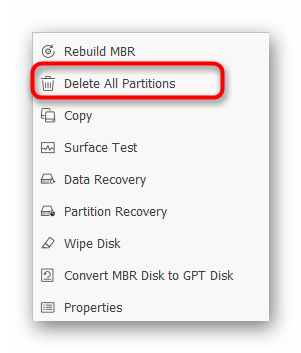
- Подтвердите выполнение действия.
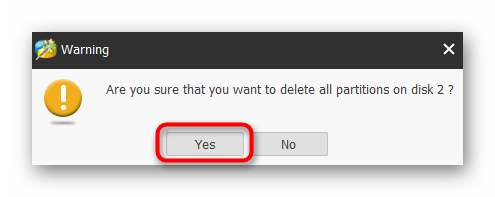
- Затем потребуется применить эту операцию, нажав на «Apply».
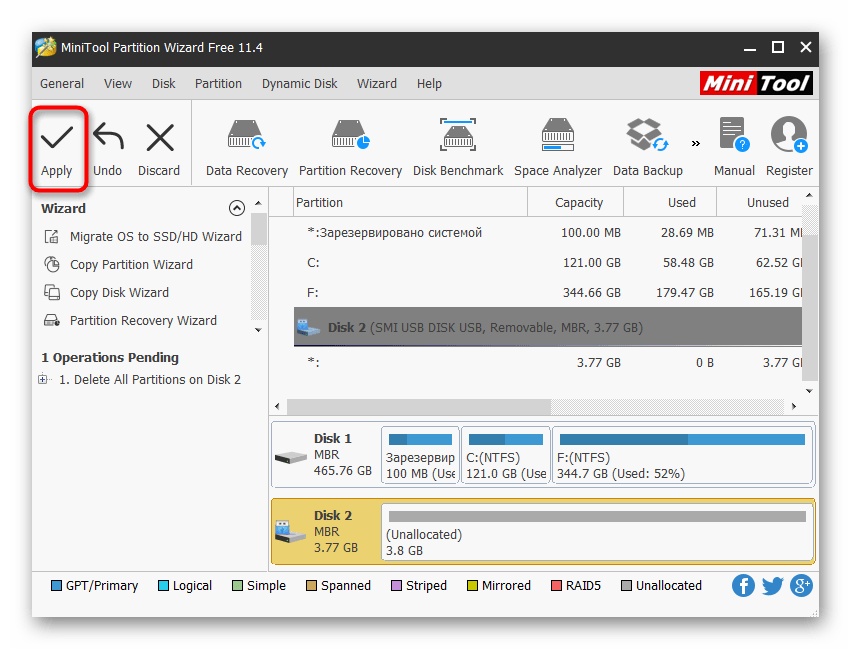
- Подтвердите осуществление процедуры удаления всех разделов.
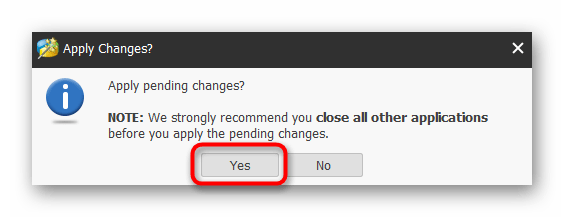
- По завершении вы будете уведомлены об успешном удалении томов.
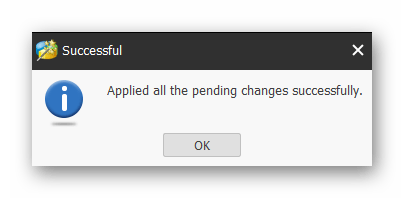
- Теперь свободное место на накопителе будет не распределено. Щелкните по нему ПКМ.
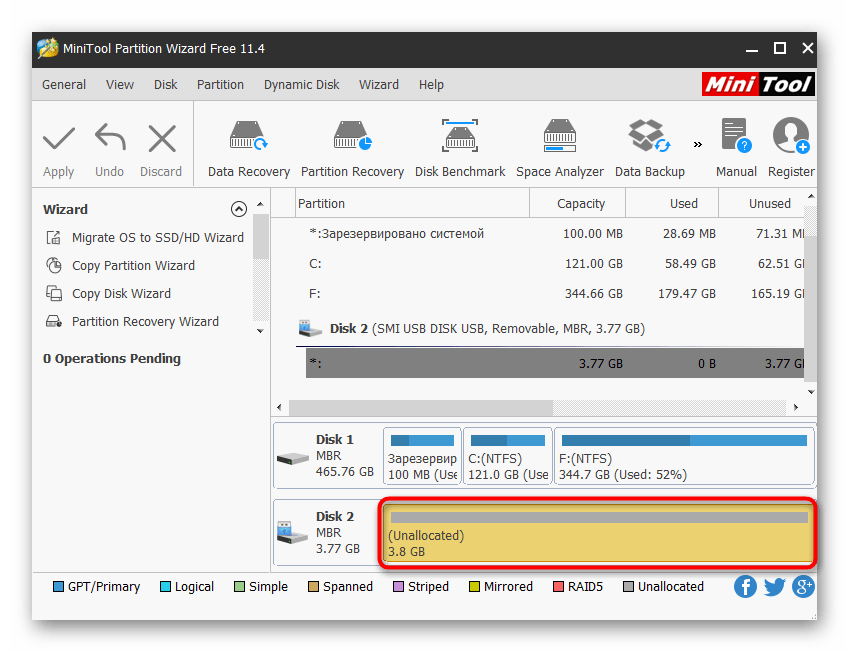
- Отыщите в контекстном меню вариант «Create».

- Задайте параметры тома — выберите его объем, название, установите файловую систему и букву диска.

- То же самое проделайте и с оставшимся свободным пространством.
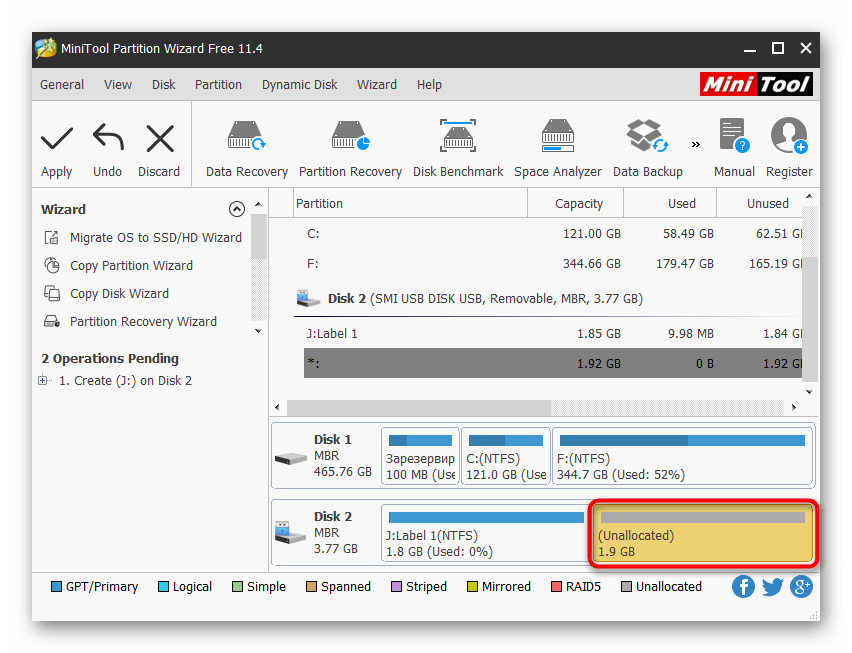
- При создании второго раздела появится уведомление, что он не будет виден в Windows. Продолжите создание, нажав на «Yes».

- Убедитесь в том, что все разделы готовы, а после щелкните на «Apply».
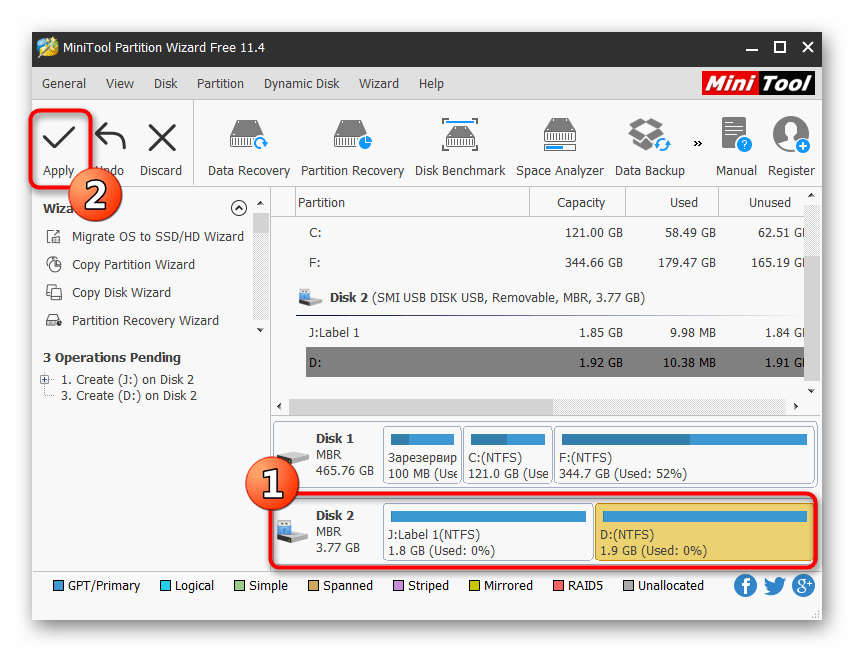
- Дождитесь окончания применения изменений.
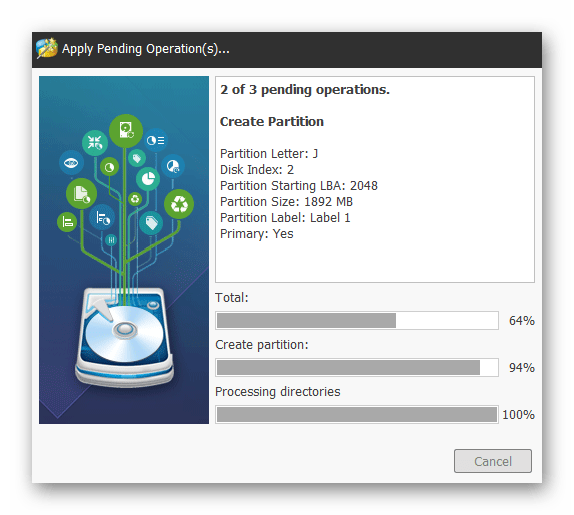
Теперь вы можете свободно использовать разделы флешки для своих целей.
Способ 3: EaseUS Partition Master
EaseUS Partition Master практически не отличается от рассмотренных выше способов, однако здесь присутствуют дополнительные инструменты, которые могут пригодиться юзеру во время осуществления других действий с накопителями. Хоть программа и является платной (бесплатная версия только демонстрирует работу функций), мы все же решили детально рассказать о создании нескольких разделов флешки.
- Выделите текущий основной раздел накопителя и кликните на «Delete».
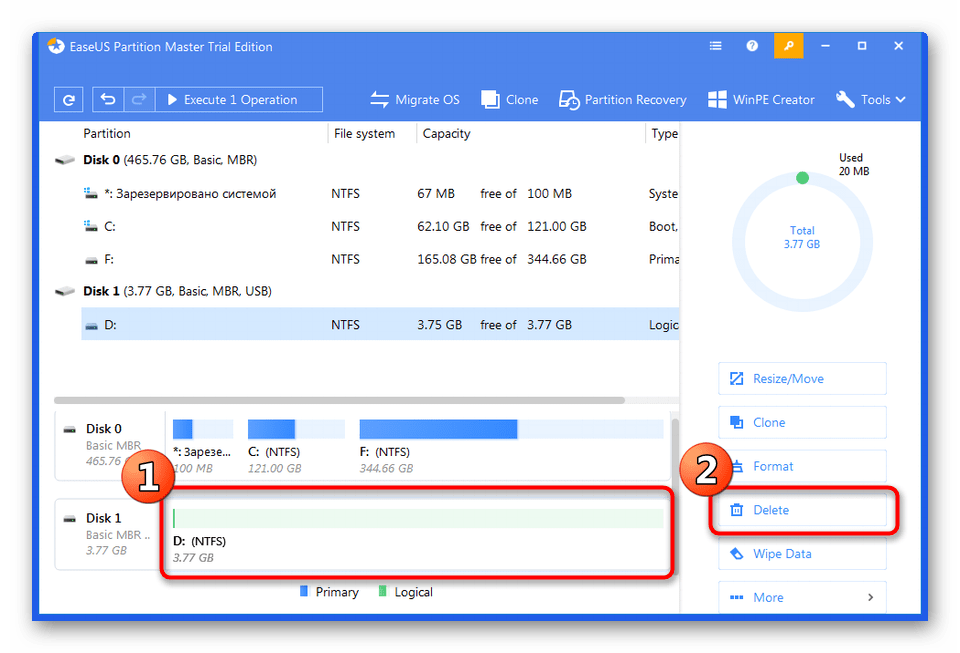
- Подтвердите выполнение своих действий.
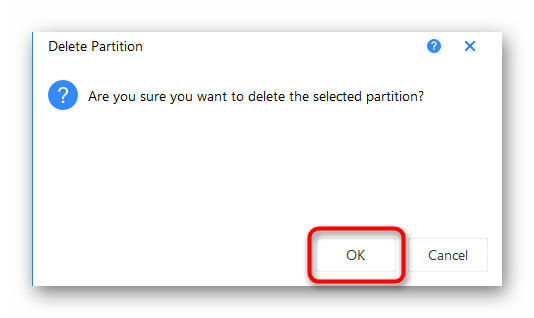
- Укажите свободную область и выберите «Create».
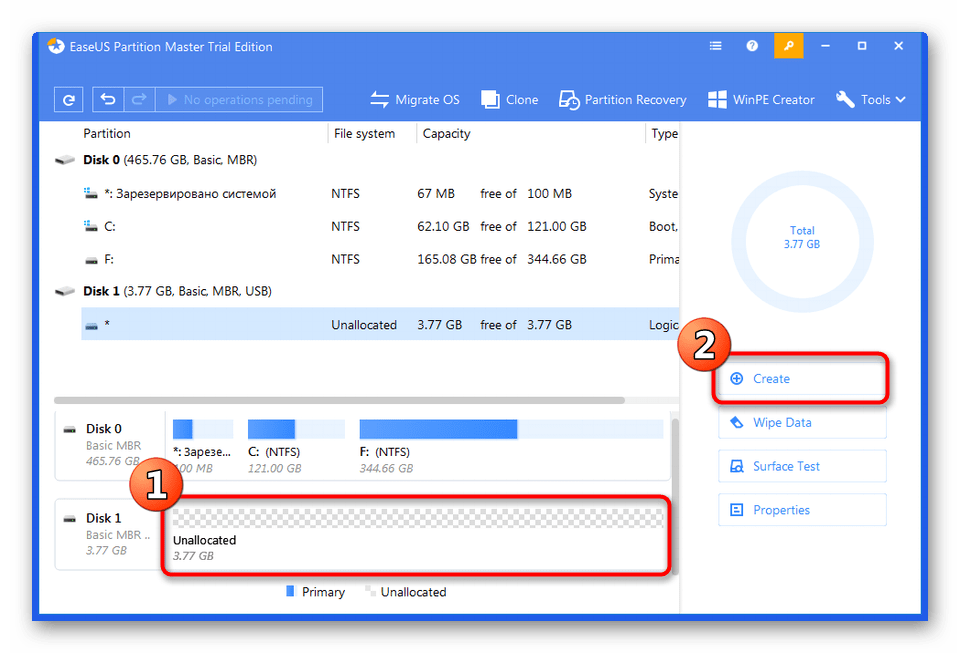
- Задайте файловую систему, название раздела, его букву и размер, регулируя ползунок. Затем нажмите на «ОК».
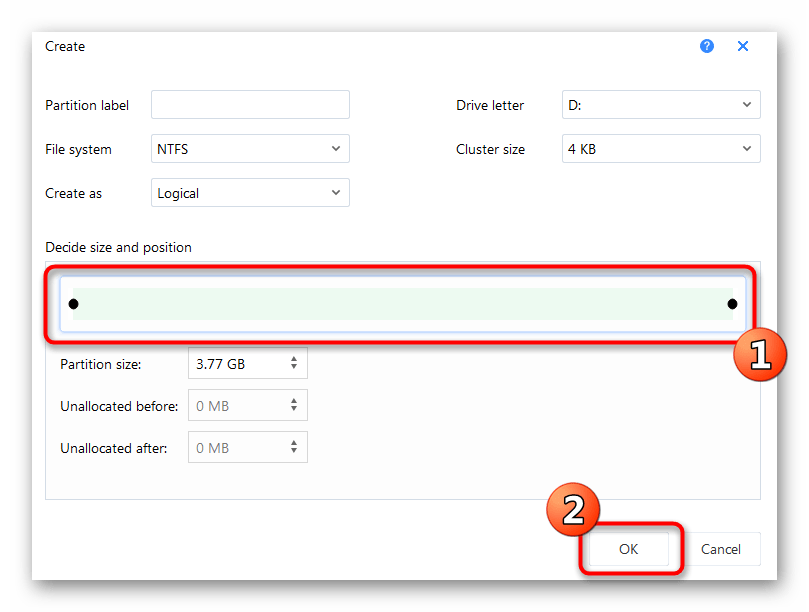
- То же самое проделайте и с оставшимся пространством.
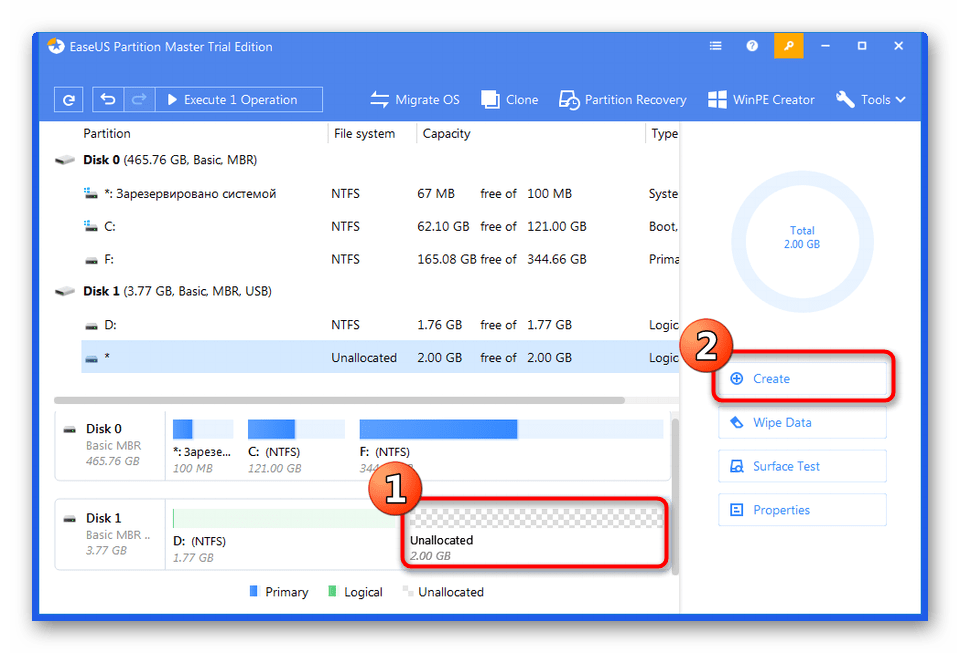
- Запустите применение изменений, щелкнув на «Execute 2 Operations».

На просторах интернета еще существует множество подобных программ, позволяющих работать с разделами флешек и жестких дисков. Вы можете ознакомиться с самыми популярными из них, перейдя к статье по следующей ссылке, если представленные выше варианты по каким-либо причинам вам не подходят.
Способ 4: Стандартное средство Windows 10 (от 1703 и выше)
Как уже было сказано ранее, в Windows 10 добавили новую функцию, которая позволяет разбивать флешку на разделы и полноценно работать с каждым из них. Однако если вы подсоедините такой накопитель к ПК с той же Виндовс 8 или 7, будет виден только основной том. Учитывайте это при создании.
-
Рассматриваемая функция работает только с одним условием — флешка должна быть форматирована в формат NTFS. Поэтому сначала нужно произвести эту операцию. Детальные инструкции по этой теме ищите в отдельном нашем материале далее.
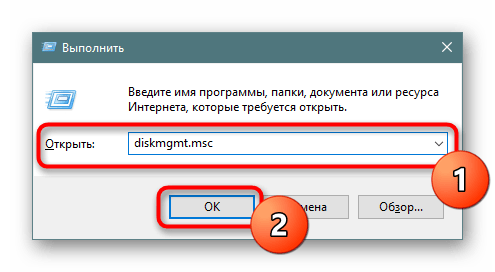
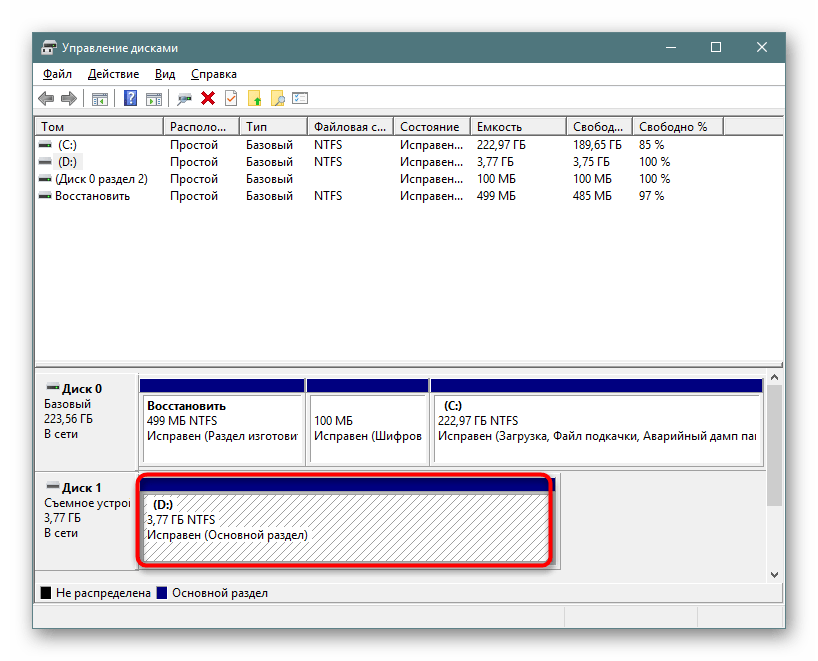

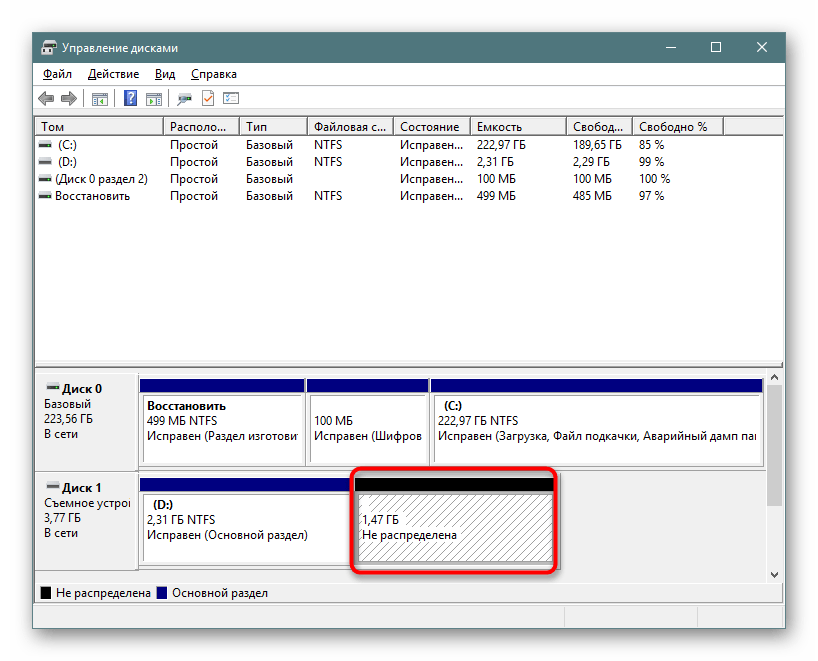
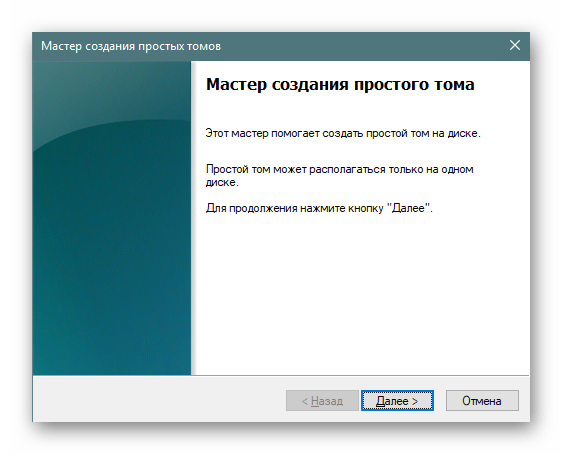
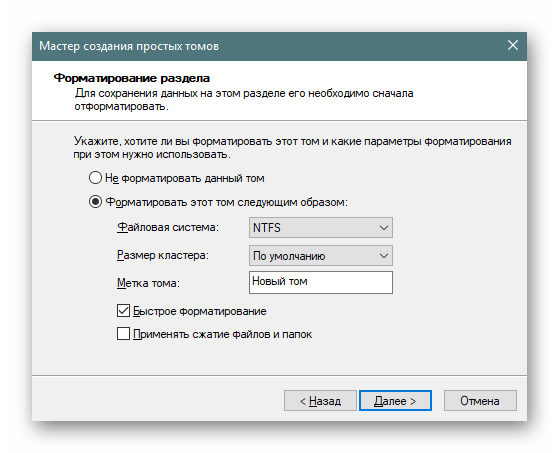

Как разбить USB-флэшку на разделы

Чтобы рассортировать данные, требуется несколько разделов на USB-накопителе. Как разделить память на флэшке разными способами, расскажем в нашей статье.


Как лучше разбить USB-накопитель: с помощью специальной программы или инструментов Windows?
Разбить диск на разделы можно разными способами. С помощью программы это сделать проще, а вот работать с командной строкой уже немного сложнее.
Например, вы можете использовать бесплатную программу MiniTool Partition Wizard. Благодаря простому управлению и наглядному меню даже неопытные пользователи смогут быстро справиться с этим приложением.
Не так прост в использовании инструмент Diskpart. Именно потому, что он был написан для командной строки, у него нет меню в собственном смысле этого слова: вам придется вводить команды с клавиатуры. Если вы не очень сильны в работе с командами, эта задача может оказаться не из легких.
Как разделить флешку на разделы: MiniTool Partition Wizard
Проще всего провести такую операцию с помощью этого инструмента. Он поможет быстро и легко создавать новые разделы, а затем использовать их. Но инструмент умеет не только разбивать на разделы жесткие диски. С ним вы также сможете также редактировать USB-флеш-накопители.
- После установки и запуска программы вы увидите стартовый экран, который создан в виде плиток. В этом окне нажмите кнопку «Управление дисками и разделами» (Disk https://ichip.ru/sovety/ekspluataciya/kak-razbit-usb-fleshku-na-razdely-715432″ target=»_blank»]ichip.ru[/mask_link]